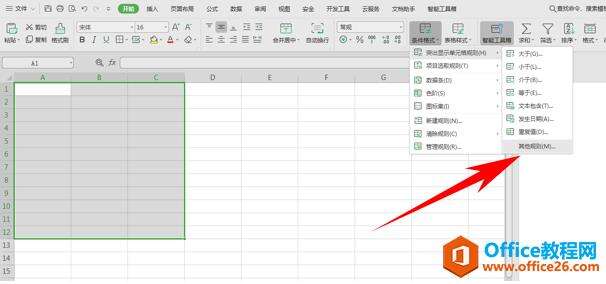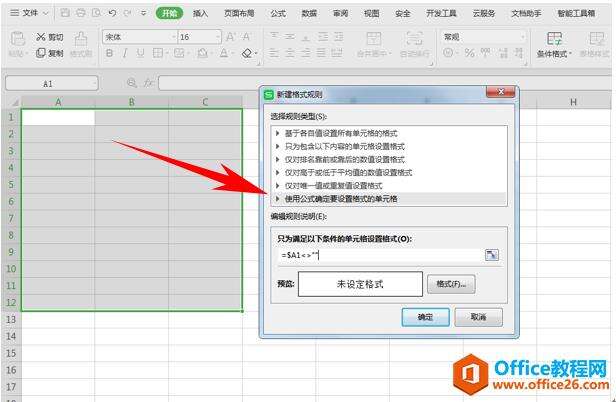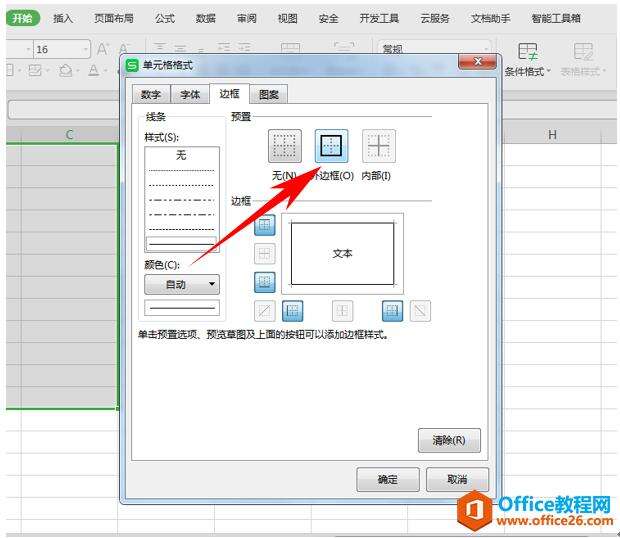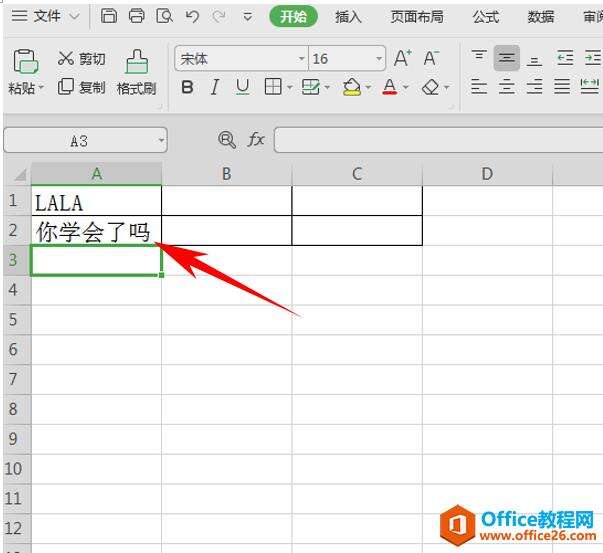WPS excel如何自动添加单元格边框
办公教程导读
收集整理了【WPS excel如何自动添加单元格边框】办公软件教程,小编现在分享给大家,供广大互联网技能从业者学习和参考。文章包含448字,纯文字阅读大概需要1分钟。
办公教程内容图文
如何自动添加单元格边框
选中一些单元格,然后单击开始菜单栏下的条件格式,在条件格式的下拉菜单当中,选择突出显示单元格规则,在下拉菜单当中选择其他规则。
弹出新建格式规则的对话框,再选择规则类型下“选择使用公式确定要设置格式的单元格”,然后在编辑规则处输入=$A1<>””,单击确定。
然后在预览的旁边,单击格式,弹出单元格格式对话框,选择外边框后单击确定。
然后我们在单元格当中输入文本后,单击回车就可以自动将这一行设置上边框,不用再批量的去设置边框了。
那么在WPS表格和Excel表格当中批量设置表格边框的方法,是不是非常简单呢?你学会了吗?
办公教程总结
以上是为您收集整理的【WPS excel如何自动添加单元格边框】办公软件教程的全部内容,希望文章能够帮你了解办公软件教程WPS excel如何自动添加单元格边框。
如果觉得办公软件教程内容还不错,欢迎将网站推荐给好友。